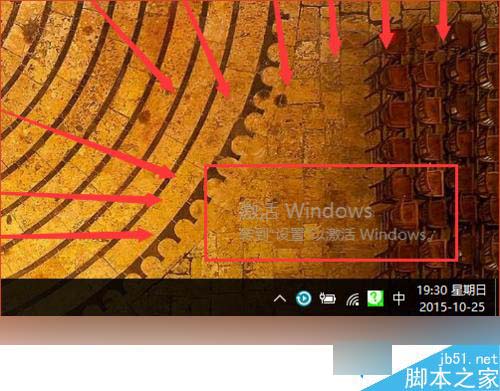
原因分析:
這是系統在告訴用戶win10的試用期快到了,需要重新注冊。
"激活windows10轉到設置以激活windows”的解決方法:
1、同時按快捷鍵“Win+I”,啟動windows設置,在設置界面底部,可以看到“Windows沒有激活,請立即激活Windows。”,將鼠標移動到此文字上,並點擊鼠標左鍵;
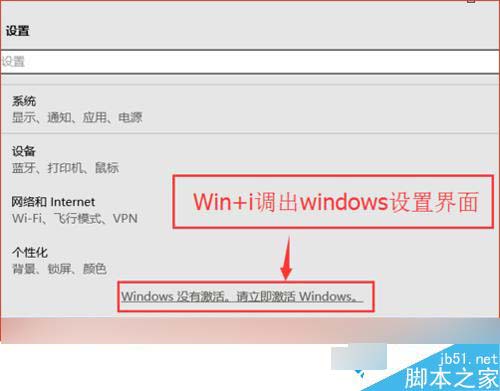
2、在彈出的激活界面中,如果你有正版的序列號,則點擊“激活”,並在彈出的輸入框中,輸入序列號即可完成。
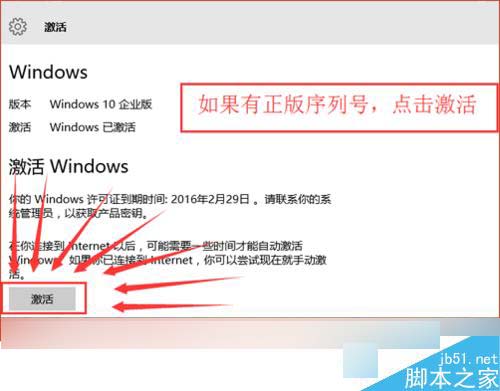
如果沒有正版的序列號,接著往下操作:
4、利用試用版激活注冊碼注冊,啟動“KMS激活工具-手動選擇”,選擇當前win10的版本,我這裡安裝的企業版,所以啟動工具後,直接按鍵盤數字3,並按回車;
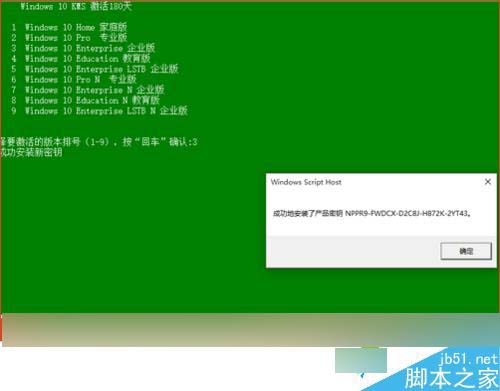
5、批處理工具,會將當前的密鑰卸載,然後在安裝上新的序列號,安裝過程中,會連接服務器,因部分服務器受到網絡連通影響,會在多個服務器之間來回切換,直到有一個成功或全部服務器均已測試完畢;
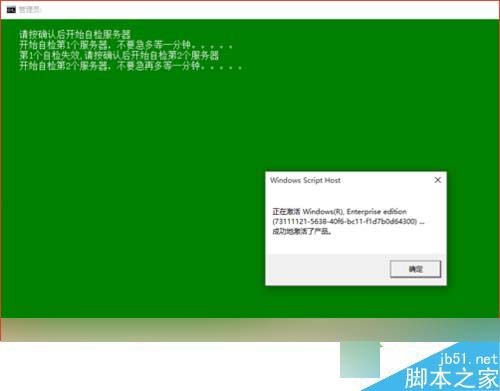
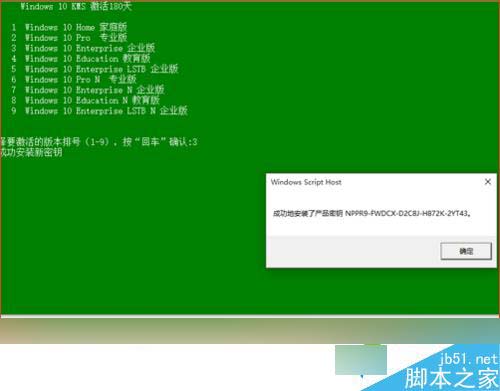
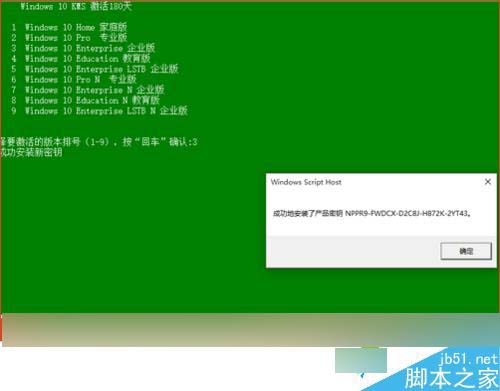
6、經過幾個對話框之後,提示“...成功地激活了產品”,並再次彈出一個對話框,說明激活的詳細信息;
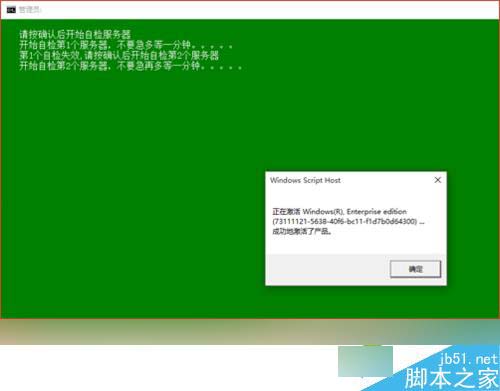
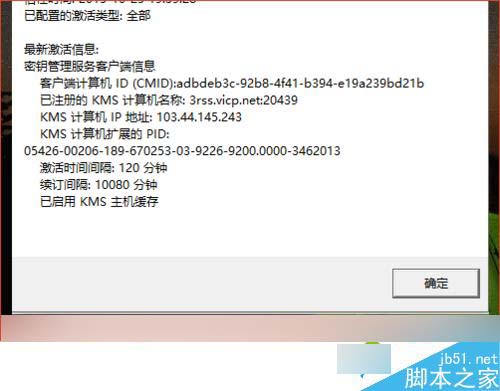
7、激活後,批處理會在10秒後自動關閉,也可以手動點擊右上角的關閉,關閉批處理;
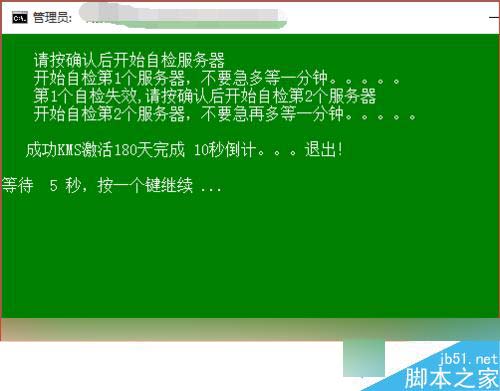
8、再次回到設置界面下的激活,可以看到,版本已顯示Windows 已激活;
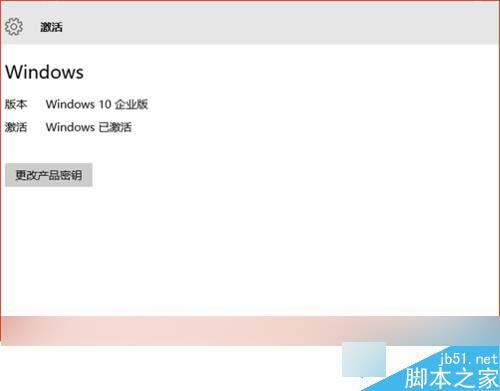
以上就是對win10電腦右下角提示“激活windows10轉到設置以激活windows”的解決方法的介紹,有同樣問題的用戶,可以按照上述步驟進行操作解決問題。